excel2007表筛选功能的使用教程
发布时间:2016-12-02 20:42
Excel中经常需要用到筛选功能,筛选具体该如何使用呢?下面是小编带来的关于excel2007表筛选功能的使用教程,希望阅读过后对你有所启发!
excel2007表筛选功能的使用教程:
筛选功能使用步骤1:打开一份工作资料表,把鼠标切换到“数据”选项卡,在“排序和筛选”区域单击“筛选”的图标,此时工作表中含有数据的每一列的上面都会出现一个下拉按钮,如下图;
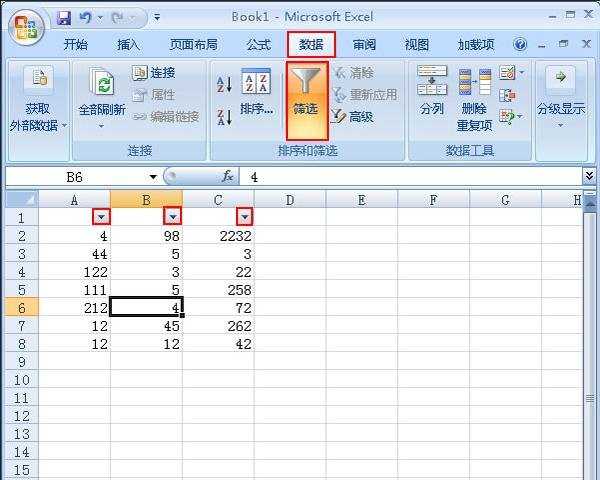
筛选功能使用步骤2:点击工作表中出现的下拉按钮,例如这里我们选择C1单元格中的按钮,在弹出的下拉菜单中选择“数字筛选”选项,在出现的快捷菜单中根据自己的需求进行筛选,例如这里我们先选择“大于”命令;
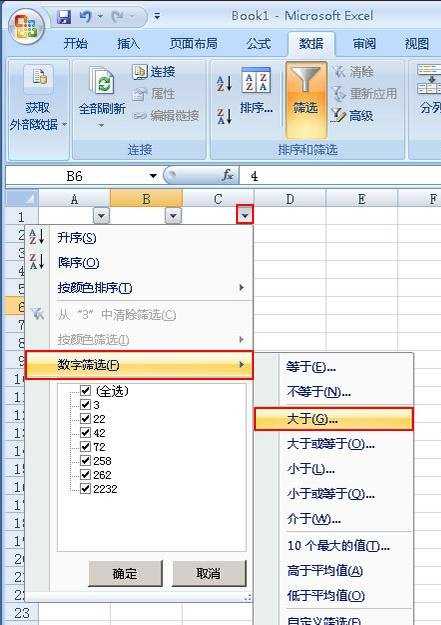
筛选功能使用步骤3:在弹出的“自定义自动筛选方式”的对话框中,点击“大于”后面的选项框的下拉按钮键,进行选择,然后单击“确定”例如选择大于72;

筛选功能使用步骤4:之后工作表中被选中的那一列便会筛选出自己需要的数据出来;
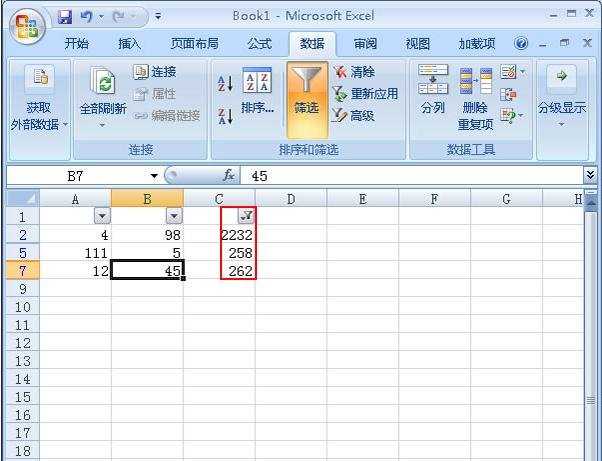
看了excel2007表筛选功能的使用教程还看了:
1.excel2007自动筛选的使用教程
2.如何在2007版EXCEL表里筛选数据
3.怎么在excel2007中筛选信息
4.excel2007 高级筛选的使用教程
5.excel2007 多条件筛选的使用方法
6.excel2007 自动筛选的位置及使用方法
7.excel 2007筛选的教程

excel2007表筛选功能的使用教程的评论条评论